ऐसी स्थिति हो सकती है जहां हमें अपने द्वारा ली गई छवि को बड़ा करने की आवश्यकता हो। यह तब और अधिक निराशाजनक हो जाता है जब छवि की गुणवत्ता भी प्रभावित होती है। इस परिदृश्य का सामना ग्राफ़िक डिज़ाइनर, फ़ोटोग्राफ़र या कोई भी व्यक्ति कर सकता है जो उच्च गुणवत्ता वाली छवि प्रिंट करना चाहता है।
किसी छवि को बड़ा करना पहले से कहीं अधिक आम हो गया है। इसीलिए बहुत से लोग अपना सिर खुजलाते हुए सोच रहे हैं कि कैसे करें गुणवत्ता खोए बिना छवि को बड़ा करेंसौभाग्य से, ऐसे समाधान उपलब्ध हैं जो विशेष रूप से इस लक्ष्य को प्राप्त करने के लिए विकसित किए गए हैं। नीचे कुछ बेहतरीन समाधान दिए गए हैं जिनमें से आप चुन सकते हैं।
भाग 1. गुणवत्ता खोए बिना छवि को कैसे बड़ा करें
एवीएड इमेज अपस्केलर
एवीएड इमेज अपस्केलर सर्वश्रेष्ठ एआई-पावर्ड इमेज अपस्केलर्स में से एक है। यह गुणवत्ता बनाए रखते हुए छवियों को बड़ा करने के लिए सुपर-रिज़ॉल्यूशन तकनीक का उपयोग करता है। यह सॉफ़्टवेयर छवि का विश्लेषण करने और अधिक पिक्सेल जोड़ने के लिए तंत्रिका नेटवर्क का उपयोग करता है। यह मूल छवि के पैटर्न और विवरण पर आधारित है। एवीएड इमेज अपस्केलर इज़ाफ़ा प्रक्रिया के अनुकूलन की भी अनुमति देता है। इससे ज्यादा और क्या? इसमें शोर में कमी और तीक्ष्णता है। सरल ड्रैग-एंड-ड्रॉप इंटरफ़ेस के साथ इस टूल का उपयोग करना आसान है। AVAide Image Upscaler का उपयोग करके गुणवत्ता खोए बिना JPEG छवि को कैसे बड़ा करें, इसके बारे में नीचे दिए गए विस्तृत गाइड का पालन करें।
स्टेप 1अपनी छवि आयात करें
AVAide Image Upscaler का उपयोग शुरू करने के लिए, आधिकारिक वेबसाइट पर जाएँ। एक बार टूल के मुख्य पृष्ठ पर, क्लिक करें एक फोटो चुनें जिस तस्वीर को आप बड़ा करना चाहते हैं उसे अपलोड करने के लिए बटन पर क्लिक करें। अन्यथा, यदि आप चाहें तो JPEG, JPG, या PNG फ़ाइल को बटन पर खींचें और छोड़ें।
चरण दोछवि को बड़ा करने का विकल्प चुनें
आपकी छवि अपलोड होने के बाद, आप उन्नत संस्करण का पूर्वावलोकन कर सकते हैं। अपनी छवि को बड़ा करने के लिए, का चयन करें बढ़ाई पृष्ठ के शीर्ष पर विकल्प. वैकल्पिक रूप से, आप मूल और बड़ी छवियों की एक साथ तुलना कर सकते हैं।
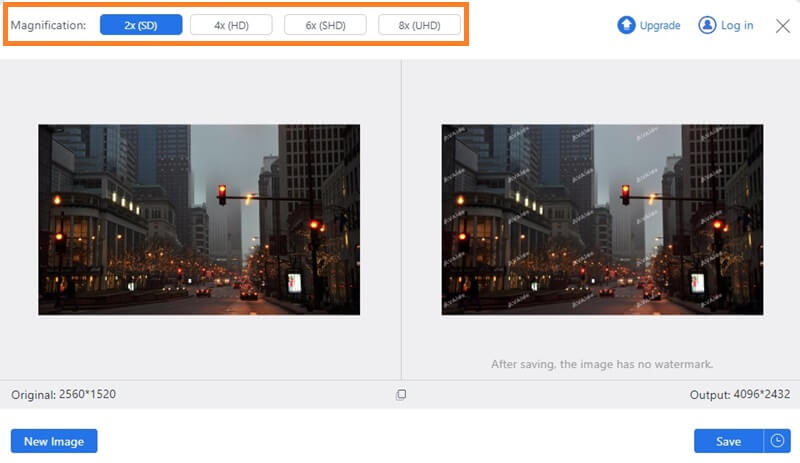
चरण 3अपनी बढ़ी हुई छवि सहेजें
एक बार जब आप परिणाम से खुश हो जाएं, तो हिट करें सहेजें अपने काम को अपने कंप्यूटर पर निर्यात करने के लिए बटन। इतना ही!
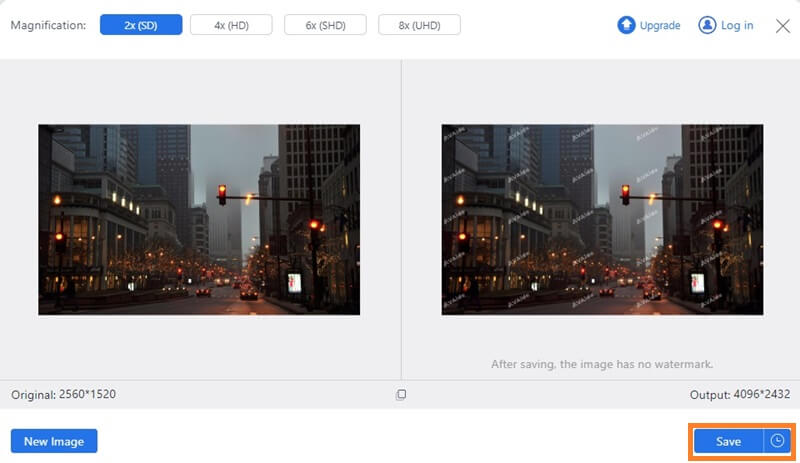
फोटोशॉप
एडोब फोटोशॉप एक प्रसिद्ध इमेज एडिटिंग सॉफ्टवेयर है। यह "संरक्षित विवरण 2.0" नामक एक सुविधा प्रदान करता है जो छवियों को उच्च गुणवत्ता में बड़ा कर सकता है। यह सुविधा एक एल्गोरिदम का उपयोग करती है जो छवि का विश्लेषण करती है और मूल छवि के पैटर्न और विवरण के आधार पर इसमें अधिक पिक्सेल जोड़ती है। शोर कम करने और तेज़ करने के विकल्पों के साथ, इज़ाफ़ा प्रक्रिया को अनुकूलित करने के लिए सॉफ़्टवेयर भी विकसित किया गया था। यदि आप फ़ोटोशॉप में गुणवत्ता खोए बिना किसी छवि को बड़ा करने का प्रयास करना चाहते हैं, तो ये चरण आपके लिए समाधान होंगे।
स्टेप 1छवि को Adobe Photoshop में खोलें. के पास जाओ छवि का आकार उपकरण का आकार अनुभाग. अनचेक करें प्रतिदर्श चैनल छवि चेकबॉक्स और रिज़ॉल्यूशन को 300 पिक्सेल प्रति इंच (पीपीआई) पर सेट करें।
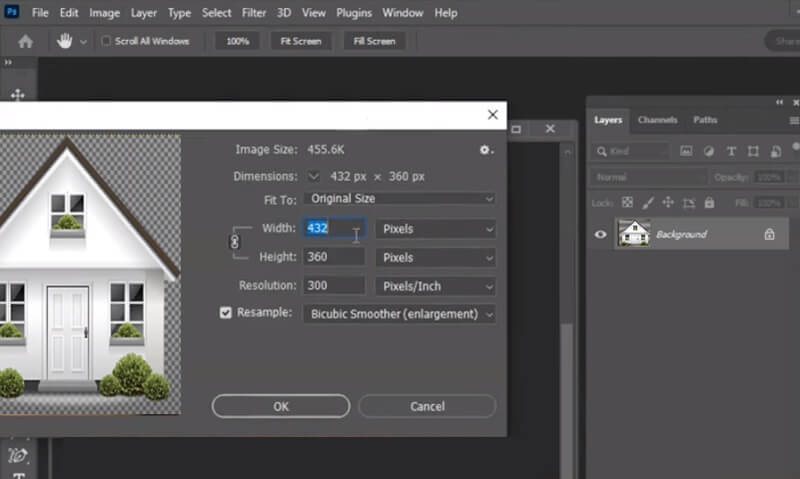
चरण दोछवि परत पर राइट-क्लिक करके परत को स्मार्ट ऑब्जेक्ट में बदलें परतों पैनल और चयन स्मार्ट ऑब्जेक्ट में कनवर्ट करें. इससे छवि पर गैर-विनाशकारी फ़िल्टर लागू किए जा सकेंगे।
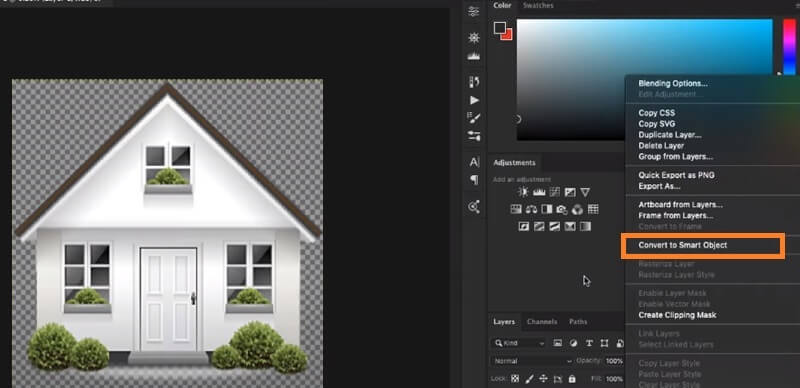
चरण 3किसी छवि को अपस्केल करने के लिए, स्मार्ट ऑब्जेक्ट लेयर चुनें और फ़िल्टर मेनू से अपस्केल विकल्प चुनें। विवरण संरक्षित करें 2.0 संवाद बॉक्स में, सेट करें बड़े आकार में का विकल्प 100% और समायोजित करें शोर कम करो यदि आवश्यक हो तो स्लाइडर पर क्लिक करें। ठीक है फ़िल्टर लागू करने और गुणवत्ता खोए बिना छवि को बड़ा करने के लिए।
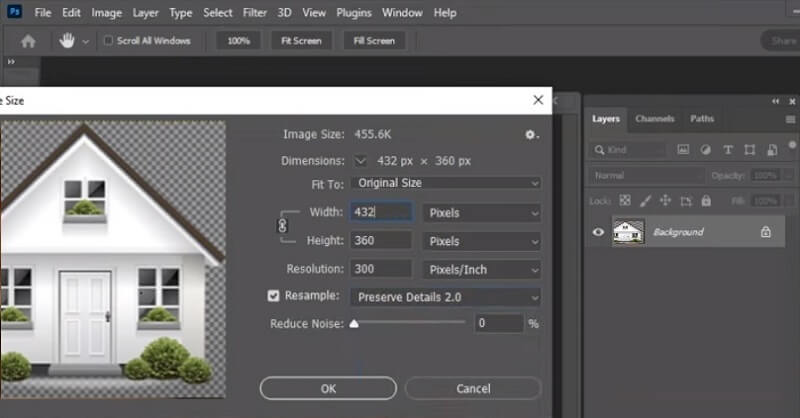
तार से पुष्ट किया हुआ फ़ीता
जीएनयू इमेज मैनिपुलेशन प्रोग्राम एक लागत-मुक्त और ओपन-सोर्स इमेज एडिटिंग प्रोग्राम है। यह Adobe Photoshop जैसी सुविधाओं के साथ आता है। इसकी अनूठी विशेषताओं में से एक "लिक्विड रीस्केल" है जो आपको छवियों का आकार असमान रूप से बदलने की सुविधा देता है। यह क्षमता छवि का विश्लेषण करके और उन क्षेत्रों की पहचान करके काम करती है जो महत्वपूर्ण नहीं हैं। उन क्षेत्रों के आकार को कम करके, आप छवि की गुणवत्ता से समझौता किए बिना उसके महत्वपूर्ण क्षेत्रों को बड़ा कर सकते हैं। यदि आप सीखना चाहते हैं कि GIMP के साथ गुणवत्ता खोए बिना किसी छवि को कैसे बड़ा किया जाए, तो नीचे दिए गए चरणों का पालन करें।
स्टेप 1छवि को GIMP में खोलें. लेयर्स पैनल में लेयर मेनू पर राइट-क्लिक करें और चयन करें नकली परत. इससे लेयर डुप्लिकेट हो जाएगी, जो हमारे बैकअप के रूप में कार्य करेगी।
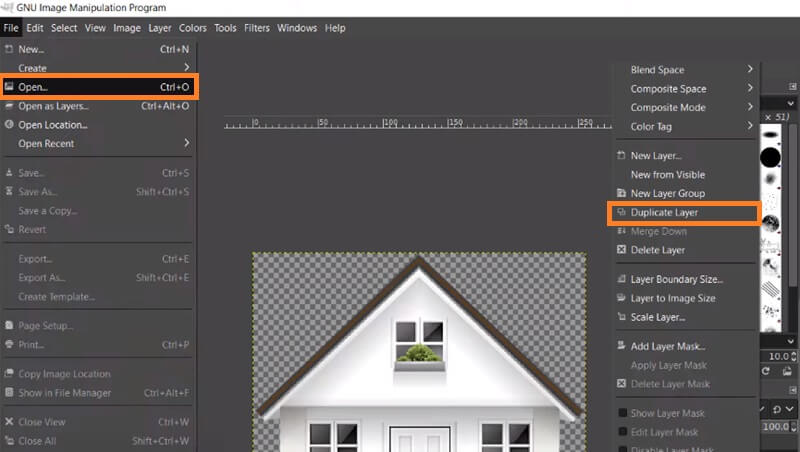
चरण दोचयनित डुप्लिकेट परत के साथ, पर जाएँ स्केल छवि. अपनी पसंद का परत आकार और रिज़ॉल्यूशन सेट करें। पर मारो स्केल परिवर्तनों को लागू करने के लिए बटन।

चरण 3स्केल्ड लेयर को चुनकर, लिक्विड रीस्केल पर जाएँ। आकार का विकल्प बड़े आकार में लिक्विड रीस्केल संवाद बॉक्स में। समायोजित नकाब यदि आवश्यक हो तो क्लिक करें ठीक है फ़िल्टर लागू करने और गुणवत्ता खोए बिना छवि को बड़ा करने के लिए।
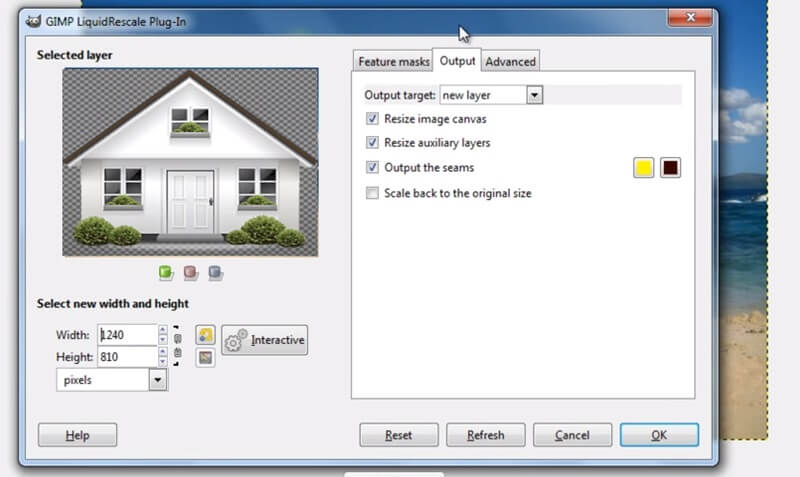
आइए बढ़ाएं
लेट्स एन्हांस एक ऑनलाइन इमेज अपस्केलर है जो छवियों को अपस्केल करने के लिए एआई का उपयोग करता है। यह गुणवत्ता बरकरार रखते हुए 2× से 16× तक की पेशकश करता है। सरल ड्रैग-एंड-ड्रॉप इंटरफ़ेस के साथ इस टूल का उपयोग करना आसान है। लेट्स एन्हांस छवि का विश्लेषण करने और मूल छवि के पैटर्न और विशेषताओं के आधार पर इसमें अधिक पिक्सेल जोड़ने के लिए गहन शिक्षण एल्गोरिदम का उपयोग करता है। सॉफ्टवेयर विस्तार प्रक्रिया के अनुकूलन की भी अनुमति देता है। इसमें शोर कम करने और तीक्ष्णता के विकल्प भी हैं। लेट्स एन्हांस का उपयोग करके ऑनलाइन गुणवत्ता खोए बिना छवि को बड़ा करने के चरण यहां दिए गए हैं:
स्टेप 1लेट्स एन्हांस वेबसाइट पर जाएं और टिक करें फ़ोल्डर उस छवि को अपलोड करने के लिए जिसे आप बड़ा करना चाहते हैं। फिर, वह छवि चुनें जिसे आप अपने स्थानीय ब्राउज़र से पुनः स्केल करना चाहते हैं।
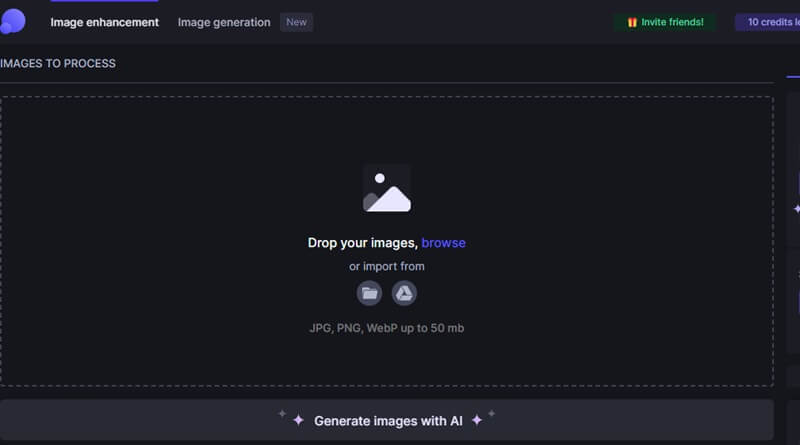
चरण दोचुनें बड़े आकार में विकल्प चुनें और वांछित इज़ाफ़ा कारक सेट करें। आइए 16x इज़ाफ़ा कारक तक ऑफ़र बढ़ाएं। आप अन्य सेटिंग्स भी कॉन्फ़िगर कर सकते हैं, जैसे शोर में कमी और तीक्ष्णता।
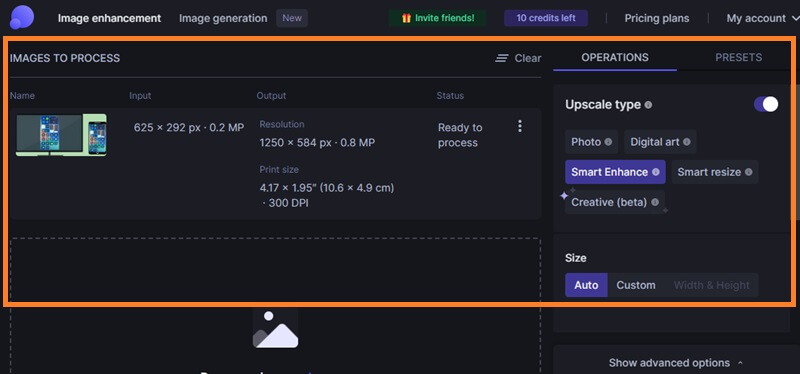
चरण 3एक बार एन्हांसमेंट सेटिंग्स से संतुष्ट होने पर, क्लिक करें प्रसंस्करण शुरू करें आइए छवि को बेहतर बनाने के लिए बटन का उपयोग करें। एक बार प्रसंस्करण पूरा हो जाने पर, आप बढ़ी हुई छवि का पूर्वावलोकन कर सकते हैं और इसे जेपीईजी या पीएनजी जैसे विभिन्न प्रारूपों में डाउनलोड कर सकते हैं। भविष्य में उपयोग के लिए छवि को अपने कंप्यूटर में सहेजें।
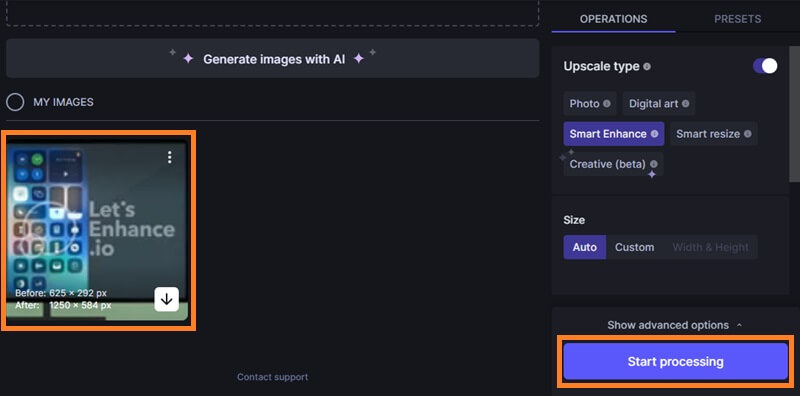
फोटोज़ूम प्रो
फोटोज़ूम प्रो एक सॉफ्टवेयर है जो एस-स्पलाइन मैक्स इमेज रिसाइज़िंग तकनीक का उपयोग करता है। यह टूल छवि का विश्लेषण करता है और मूल छवि के पैटर्न और विवरण के आधार पर इसमें अधिक पिक्सेल जोड़ता है, जिसके परिणामस्वरूप उच्च गुणवत्ता वाले इज़ाफ़ा होते हैं। यह सरल और उपयोग में आसान एप्लिकेशन, जो एक अत्यधिक भरे हुए इंटरफ़ेस के साथ आता है, उपयोगकर्ताओं को ज़ूम इन करने और किसी भी जोड़ी गई छवि के आकार में हेरफेर करने की भरपूर क्षमता देगा। जब आप इस सॉफ़्टवेयर की सहायता से अपनी छवि खोलते हैं, तो आप चित्र को पलट सकते हैं, घुमा सकते हैं और क्रॉप कर सकते हैं जब तक कि आपको इष्टतम आकार न मिल जाए।
स्टेप 1फोटोज़ूम प्रो सॉफ्टवेयर लॉन्च करें और वह छवि खोलें जिसे आप बड़ा करना चाहते हैं। आप छवि को बड़ा करने के लिए बटन पर क्लिक करके लॉन्च कर सकते हैं। फ़ाइल मेनू और चयन खुला हुआ.
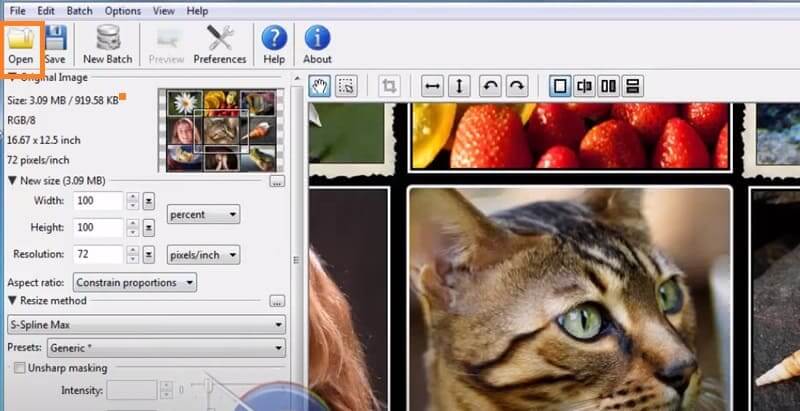
चरण दोको चुनिए आकार टैब. यहां, आप बढ़ी हुई छवि का वांछित आउटपुट आकार और रिज़ॉल्यूशन सेट कर सकते हैं। आप आकार बदलने के विभिन्न तरीकों में से भी चुन सकते हैं, जैसे एस-स्पलाइन मैक्स।
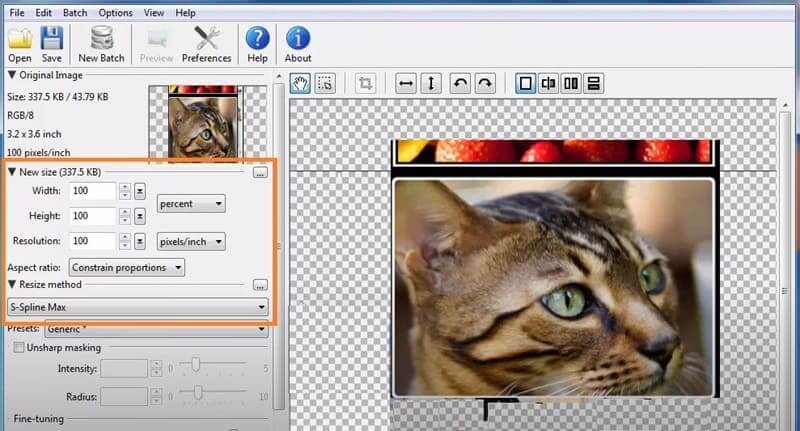
चरण 3अंत में, दबाकर बढ़ी हुई छवि को सहेजें फ़ाइल मेनू और चयन के रूप रक्षित करेंअपने कंप्यूटर पर बढ़ाई गई छवि को सहेजने के लिए वांछित फ़ाइल प्रारूप और स्थान चुनें।
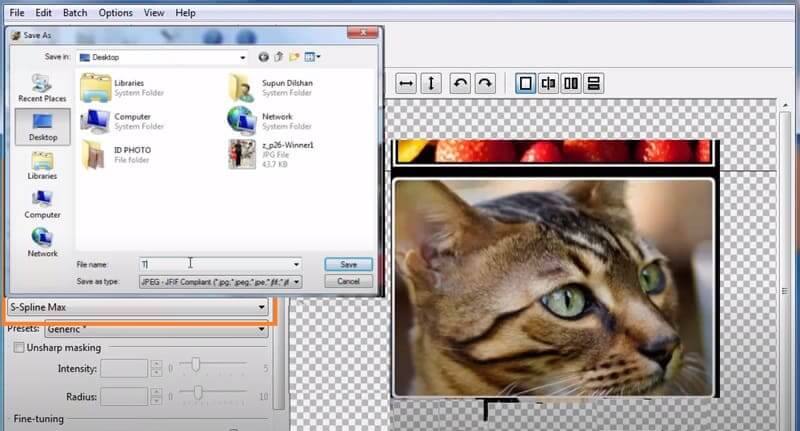
Waifu2x
Waifu2x एक ओपन-सोर्स इमेज अपस्केलिंग टूल है जिसे विशेष रूप से एनीमे-स्टाइल इमेज के लिए डिज़ाइन किया गया है, लेकिन इसका उपयोग अन्य प्रकार की छवियों के लिए भी किया जा सकता है। यह टूल किसी इमेज का विश्लेषण करता है और उसके न्यूरल नेटवर्क का उपयोग करके यह अनुमान लगाता है कि अगर यह अपने मूल आकार से दुगुनी होती तो कैसी दिखती। एक बार भविष्यवाणी हो जाने के बाद, न्यूरल नेटवर्क 1200 × 1200 px तक का उच्च-रिज़ॉल्यूशन संस्करण तैयार करता है, जो अक्सर मूल छवि की तुलना में अधिक शार्प और स्पष्ट होता है। इसके अलावा, Waifu2x कई अनुकूलन योग्य सेटिंग्स प्रदान करता है जो उपयोगकर्ताओं को अपनी प्राथमिकताओं के अनुसार अपस्केलिंग, शोर में कमी और रंग वृद्धि के स्तर को समायोजित करने की अनुमति देता है।
स्टेप 1वांछित एनीमे छवि चुनें जिसे आप अपग्रेड करना चाहते हैं। इसे अपने डिवाइस की गैलरी या फ़ाइल एक्सप्लोरर से चुनें। इसके अलावा, आप किसी ऑनलाइन एनीमे छवि का लिंक पता या यूआरएल भी पेस्ट कर सकते हैं।
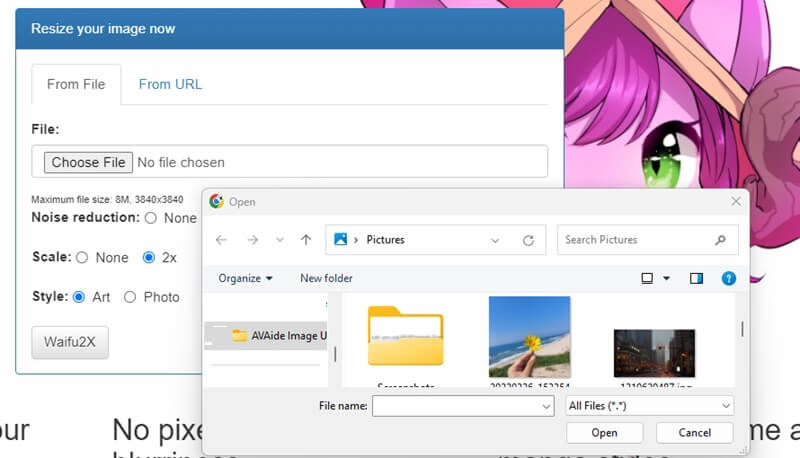
चरण दोअपनी अपस्केल्ड एनीमे इमेज के लिए शोर में कमी का वांछित स्तर चुनें। फिर, अपनी एनीमे इमेज के आकार को दोगुना करने के लिए 2x अपस्केलिंग चुनें। फिर, हिट करें Waifu2x अपस्केलिंग प्रक्रिया शुरू करने के लिए बटन।
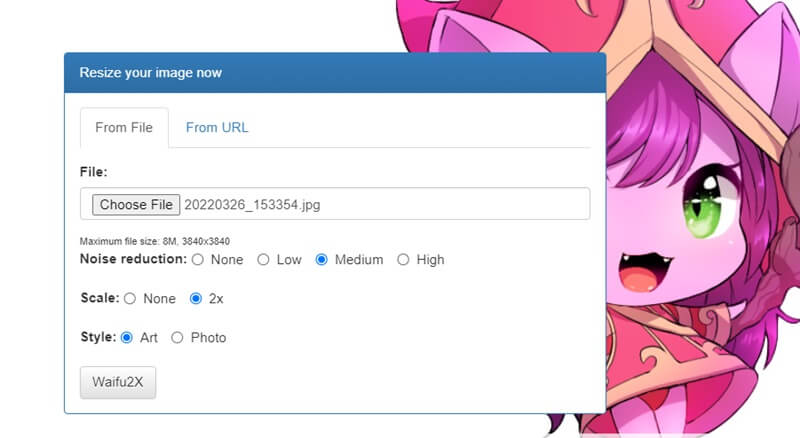
चरण 3प्रगति पूरी होने तक प्रतीक्षा करें, और अपस्केल्ड एनीमे छवि उत्पन्न होगी। उसके बाद, आपके पास डाउनलोड या सहेजने के लिए तैयार आपकी एनीमे छवि का एक उन्नत और बड़ा संस्करण होगा।
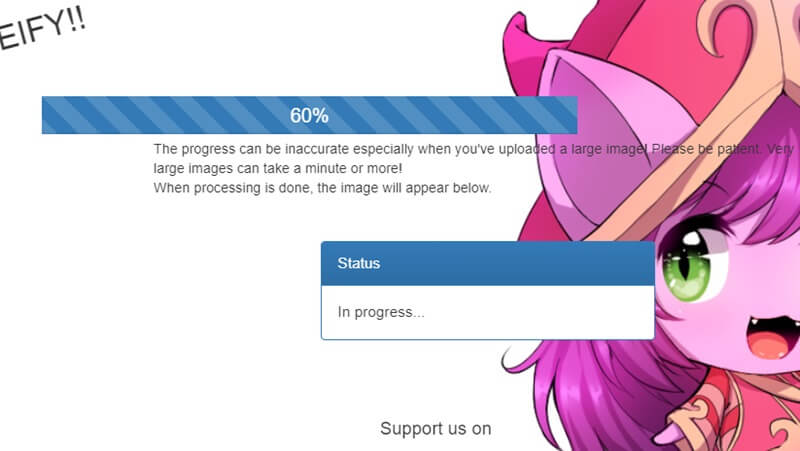
भाग 2. गुणवत्ता खोए बिना छवि को बड़ा करने के बारे में अक्सर पूछे जाने वाले प्रश्न
एआई-पावर्ड इमेज अपस्केलिंग टूल का उपयोग करके गुणवत्ता खोए बिना किस प्रकार की छवियों को बड़ा किया जा सकता है?
एआई-पावर्ड इमेज अपस्केलिंग टूल गुणवत्ता खोए बिना छवियों को बड़ा करने के लिए उन्नत एल्गोरिदम का उपयोग करते हैं। ये उपकरण JPEG, PNG, TIFF और BMP सहित विभिन्न छवि प्रकारों के साथ काम कर सकते हैं। हालाँकि, परिणाम मूल छवि की गुणवत्ता और रिज़ॉल्यूशन के आधार पर भिन्न हो सकते हैं। उच्च रिज़ॉल्यूशन और अच्छी गुणवत्ता वाली छवियां बेहतर परिणाम देती हैं।
क्या AVAide के साथ एक साथ कई छवियों को संसाधित किया जा सकता है?
हाँ, AVAide एक AI-पावर्ड इमेज अपस्केलिंग टूल है जो आपको एक साथ कई छवियों को संसाधित करने में सक्षम बनाता है। आप छवियों का एक बैच आयात कर सकते हैं, और उपकरण उन्हें व्यक्तिगत रूप से संसाधित करेगा। यदि कई छवियों को अपग्रेड करने की आवश्यकता हो तो यह सुविधा विशेष रूप से उपयोगी है।
क्या छवि अपस्केलिंग उपकरण गुणवत्ता खोए बिना छवियों को बड़ा कर सकते हैं?
हां, एआई तकनीक का उपयोग करने वाले छवि अपस्केलिंग उपकरण गुणवत्ता खोए बिना तस्वीर का विस्तार कर सकते हैं। यह सॉफ़्टवेयर मूल छवि का विश्लेषण करने के लिए उन्नत एल्गोरिदम का उपयोग करता है और फिर छवि का आकार बढ़ाने के लिए नए पिक्सेल उत्पन्न करता है। नए पिक्सेल लाखों उच्च-गुणवत्ता वाली छवियों पर प्रशिक्षित गहन-शिक्षण मॉडल का उपयोग करके उत्पन्न किए जाते हैं। परिणामस्वरूप, उन्नत छवियाँ अक्सर गुणवत्ता और तीक्ष्णता के मामले में मूल छवियों से अप्रभेद्य होती हैं।
गुणवत्ता खोने के साथ छोटी छवियों को बड़ा करना चुनौतीपूर्ण है लेकिन संभव है। हालाँकि कई समाधान उपलब्ध हैं, प्रत्येक के अपने फायदे और नुकसान हैं। चाहे आप किसी प्रिंट या वेब डिज़ाइन के लिए किसी छवि को बेहतर बनाना चाहते हों या व्यक्तिगत उपयोग के लिए एक छोटी तस्वीर को बेहतर बनाना चाहते हों, काम के लिए सही उपकरण या तकनीक चुनना महत्वपूर्ण है। तो, आगे बढ़ें और विभिन्न तरीकों का प्रयास करें गुणवत्ता खोए बिना छोटी छवियों को बड़ा करें.

हमारी AI तकनीक स्वचालित रूप से आपकी छवियों की गुणवत्ता बढ़ाएगी, शोर को दूर करेगी और धुंधली छवियों को ऑनलाइन ठीक करेगी।
अब कोशिश करो



